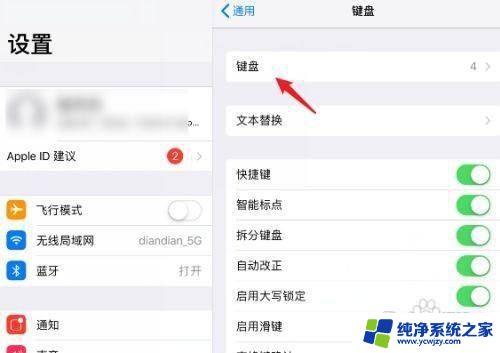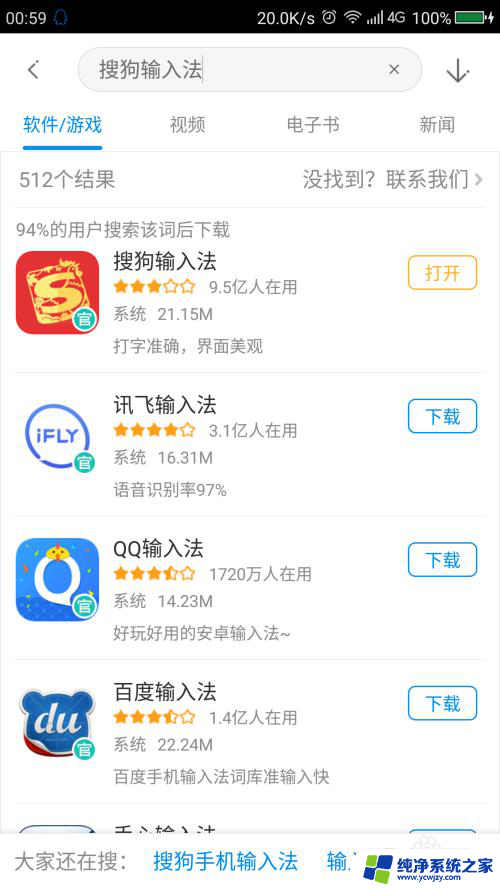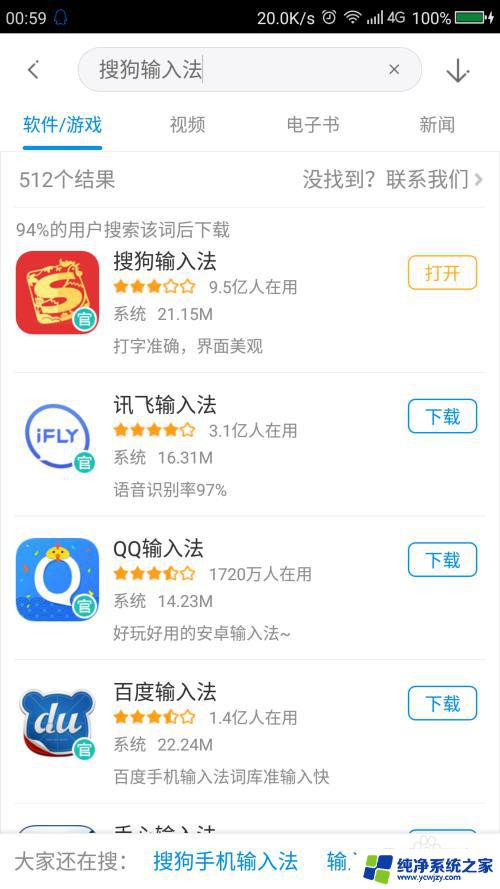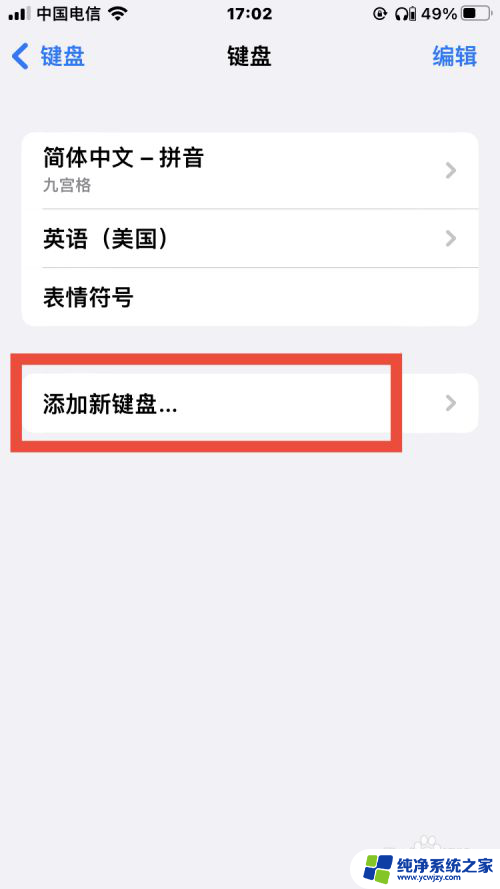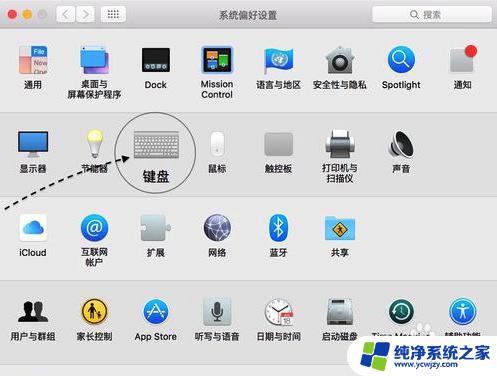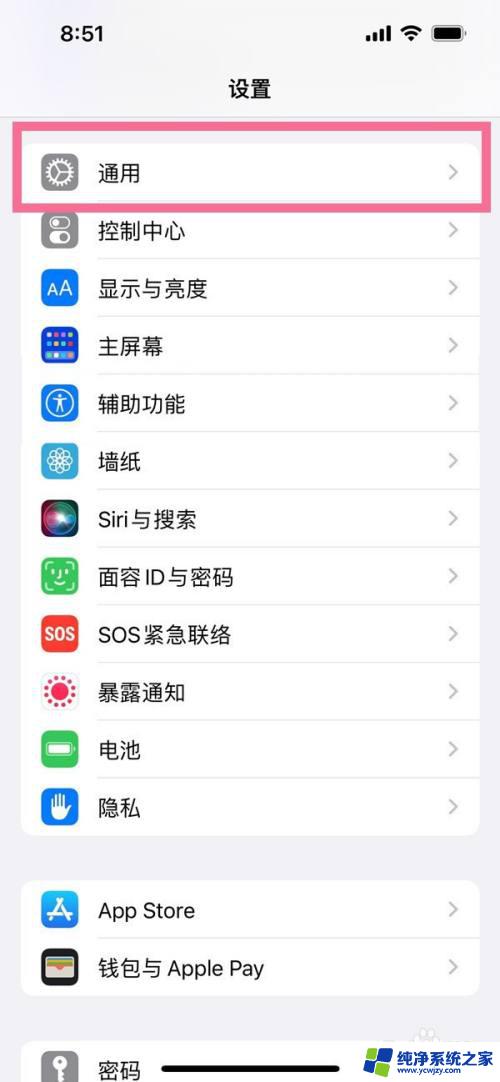苹果平板怎么手写输入 iPad平板手写输入法怎么设置
更新时间:2023-10-19 14:54:18作者:jiang
苹果平板怎么手写输入,iPad平板是目前市面上备受欢迎的一款产品,它不仅拥有出色的性能与设计,还具备多种实用的功能,其中手写输入法是iPad平板的一项重要功能之一。通过手写输入法,用户可以直接用手指或者配套的Apple Pencil在iPad屏幕上书写文字。这为用户提供了更加便捷、直观的输入方式,使得文字输入变得更加高效。如何设置iPad平板的手写输入法呢?下面将为大家介绍一些设置方法和技巧,让我们一起来探索iPad平板的手写输入法吧!
具体步骤:
1.首先,打开平板点击【设置】
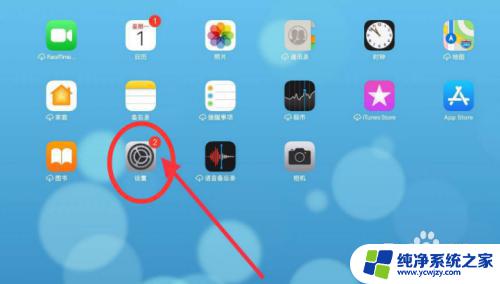
2.进入设置页面后,点击【通用】。接着点击【键盘】
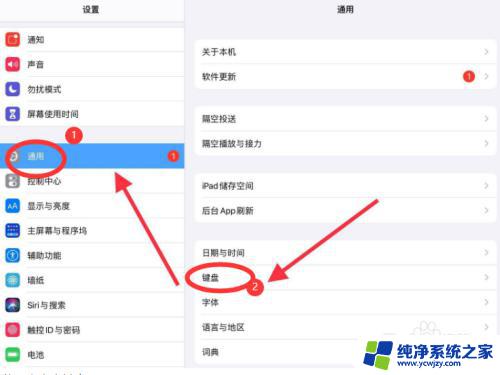
3.接着再次点击【键盘】
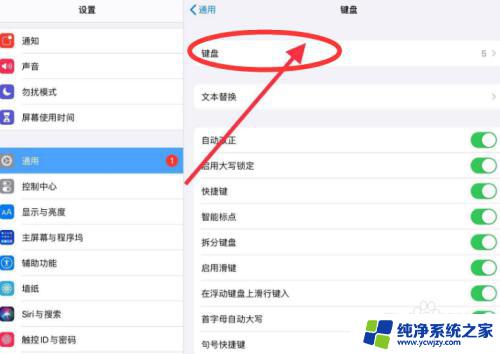
4.然后点击【添加新键盘】
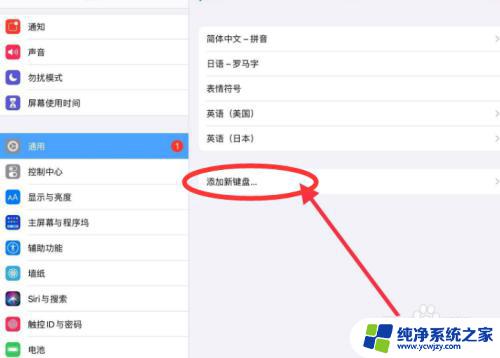
5.接着我们选择【简体中文】
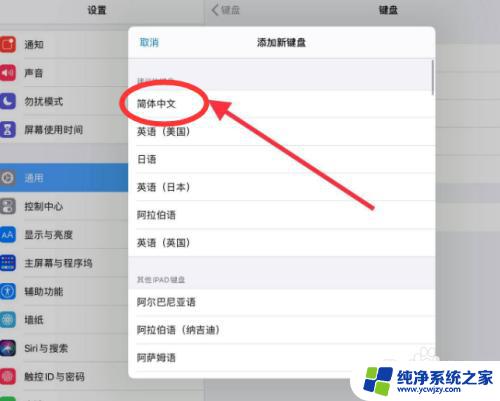
6. 最后选择【手写】,再点击【完成】即可
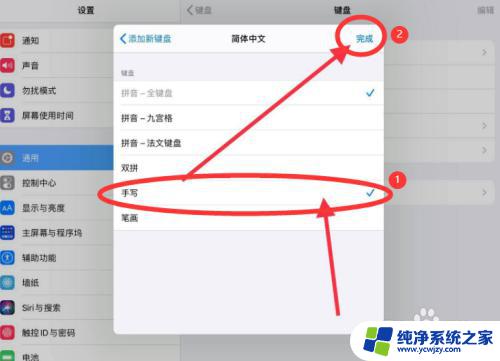
以上就是苹果平板如何进行手写输入的全部说明,有需要的用户可以按照以上步骤进行操作,希望这些信息对您有所帮助。